Урок 1. Рисование и закрашивание.
Инструмент Pencil
Инструмент Pencil (Карандаш) служит для рисования линий и фигур произвольной формы.
- Выберите инструмент Pencil, а затем нажмите кнопку модификатора Pencil Mode (Режим карандаша) и выберите вариант Straighten (Спрямление), как показано на рис. 1.5.
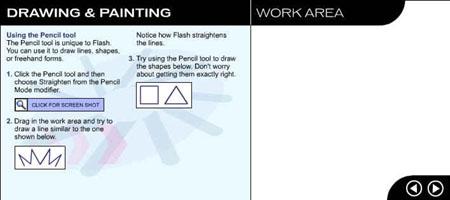
Рис. 1.5. Рисование линий произвольной формы - Нарисуйте в рабочей области такую же линию, как показано в примере. Обратите внимание, как Flash спрямляет линии.
- Нарисуйте инструментом Pencil показанные в примере квадрат и треугольник, не беспокоясь о качестве проводимых линий.
- Нажмите кнопку модификатора Pencil mode, выберите вариант Smooth (Скругление) и воспроизведите показанную в примере волнистую линию. Обратите внимание, как Flash сглаживает кривые, делая их плавными (рис. 1.6).
- Нажмите кнопку модификатора Pencil mode, выберите вариант Ink (Чернила), и нарисуйте такую же линию. Попробуйте также нарисовать квадрат и треугольник.
Обратите внимание, что эффект изменился, хотя Flash по-прежнему сглаживает линии.
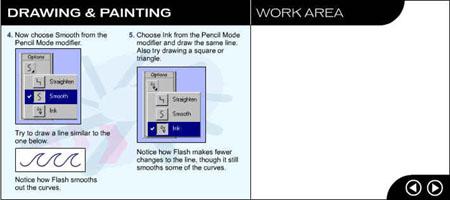
Рис. 1.6. Рисование линий произвольной формы (продолжение)
Закрашивание и заливка фигур
Инструмент Brush (Кисть) оставляет штрихи, имитируя обычную малярную кисть.
Нажмите кнопку Brush и поэкспериментируйте с закрашиванием фигур, представленных в рабочей области (рис. 1.7).
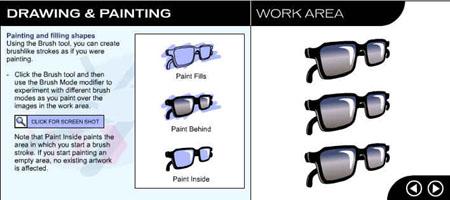
Рис. 1.7. Примеры закрашивания
Заметьте, что вариант Paint Inside (Рисовать внутри) модификатора Paint mode (Режим кисти) позволяет заполнить область, в которой выполняется закрашивание. Однако, если попытаться начать закрашивание на пустом месте, ничего не происходит.
В левой части страницы показаны примеры использования различных вариантов модификатора Paint mode.
